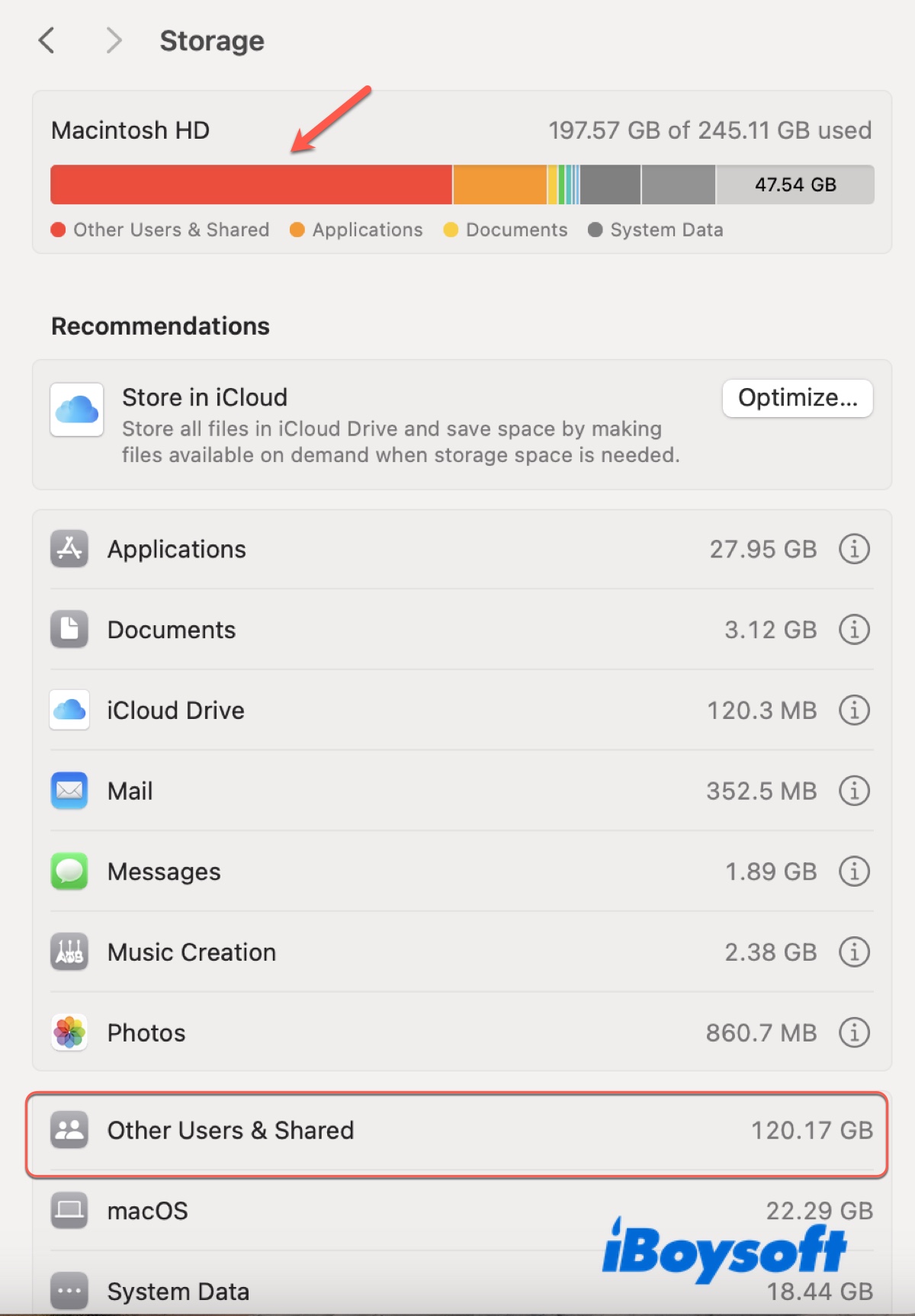Hemos notado muchas quejas sobre la categoría de almacenamiento "Otros Usuarios y Compartido" ocupando una gran cantidad de espacio en Reddit y en los foros de discusión de Apple. El nombre de la categoría implica que los archivos están guardados en la cuenta de otro usuario, que no es la cuenta actual, y posiblemente sean compartidos entre diferentes usuarios.
Esto confunde a algunos usuarios, ya que no tienen una segunda cuenta, sin embargo, "Otros Usuarios & Compartido" consume una gran cantidad de espacio en Mac. El siguiente post de Reddit es un ejemplo:
En la configuración de almacenamiento de mi MacBook M1, la categoría "Otros Usuarios y Compartido" representa 120GB de mis 250GB de espacio total utilizado. Esta es mi computadora personal, y no tiene otros usuarios, lo cual confirmé en Grupos de Usuarios. ¿Cómo es que está usando tanto espacio en mi Mac? ¿Cómo eliminar el almacenamiento Otros Usuarios y Compartido en Mac?
Lamentablemente, la Vista general de almacenamiento no ofrece información sobre los archivos en esta categoría y su ubicación. En este artículo, discutiremos qué significa "Otros Usuarios y Compartido" en el almacenamiento de Mac y cómo eliminarlo en Mac.
¿Qué es 'Otros Usuarios y Compartido' en Mac?
Otros Usuarios y Compartido es una categoría de almacenamiento de Mac que cubre todos los archivos de las carpetas /Users/Shared y /Users/cuenta_de_usuario.
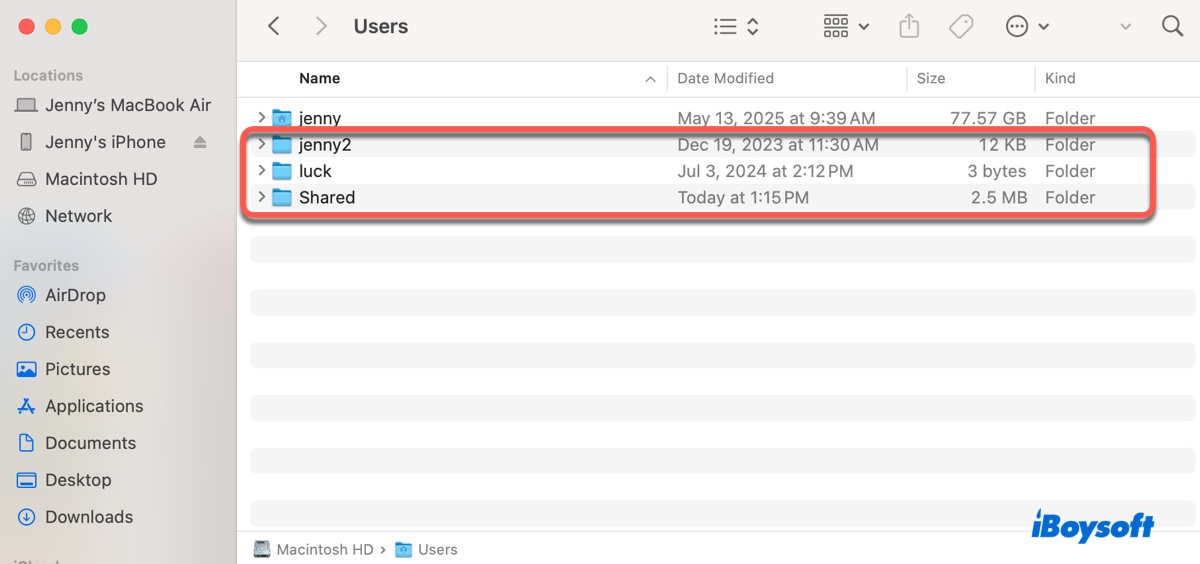
Almacena todos los datos y archivos creados, modificados y compartidos por otras cuentas de usuario que no son la que está actualmente iniciada sesión, así como datos compartidos entre usuarios y de algunas aplicaciones. Estas cuentas pueden ser cuentas de administrador, cuentas de usuario estándar, cuentas solo para compartir o cuentas de invitado.
En macOS Ventura y anteriores, esta categoría se llama Otros Usuarios, pero en esencia son lo mismo. Esto no debe confundirse con la categoría "Otros", que es para archivos que no pueden clasificarse en las categorías típicas, como Documentos o Aplicaciones.
¡Comparte la diferencia entre "Otros Usuarios y Compartidos", "Otros Usuarios" y "Otros" con otros!
Cómo encontrar 'Otros Usuarios y Compartidos' en Mac?
En macOS Sonoma y posteriores, puedes encontrar la categoría "Otros Usuarios y Compartidos" yendo al menú de Apple > Configuración del Sistema > General > Almacenamiento.
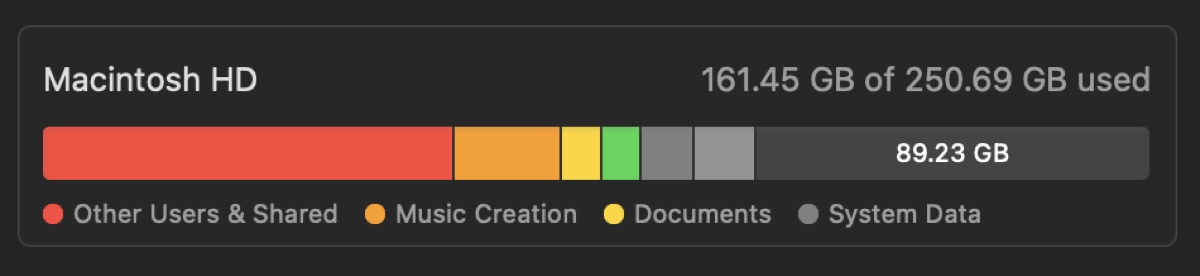
En macOS Ventura, puedes encontrar la categoría "Otros Usuarios" yendo al menú de Apple > Configuración del Sistema > General > Almacenamiento.
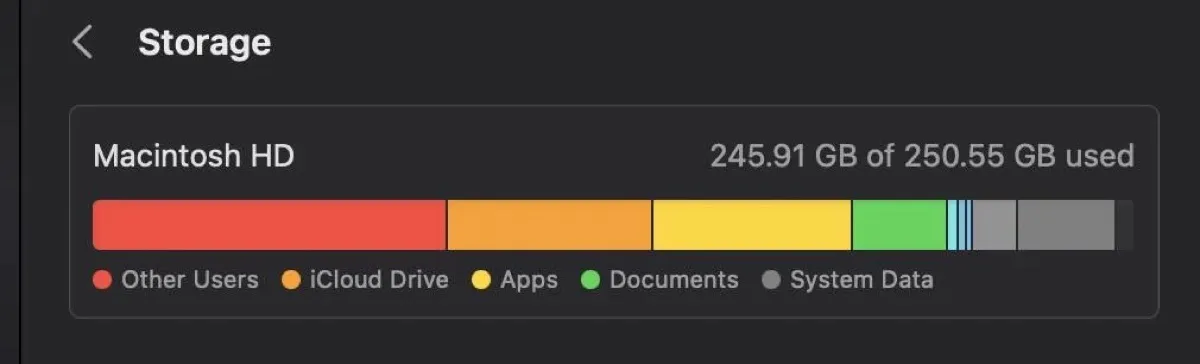
En macOS Monterey y anteriores, puedes encontrar la categoría "Otros Usuarios" yendo al menú de Apple > Acerca de Este Mac > Almacenamiento.
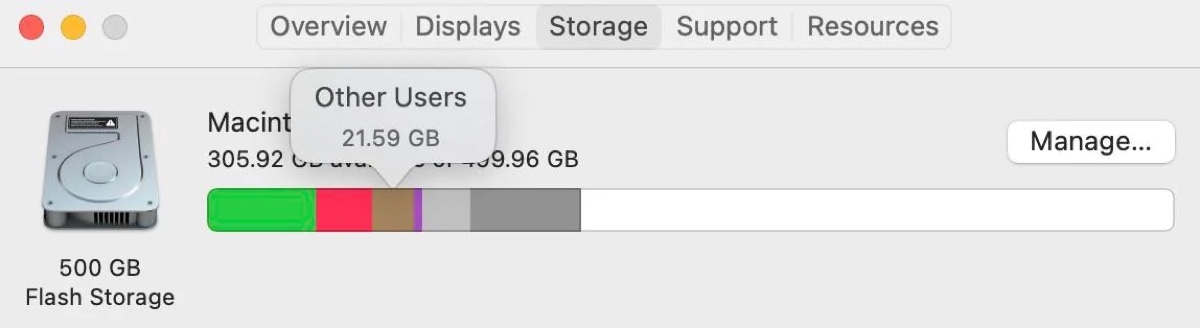
Para ver el contenido de la categoría, abre Finder, haz clic en Ir > Ir a la Carpeta en la barra de menú, luego escribe /Usuarios/ y presiona Enter.
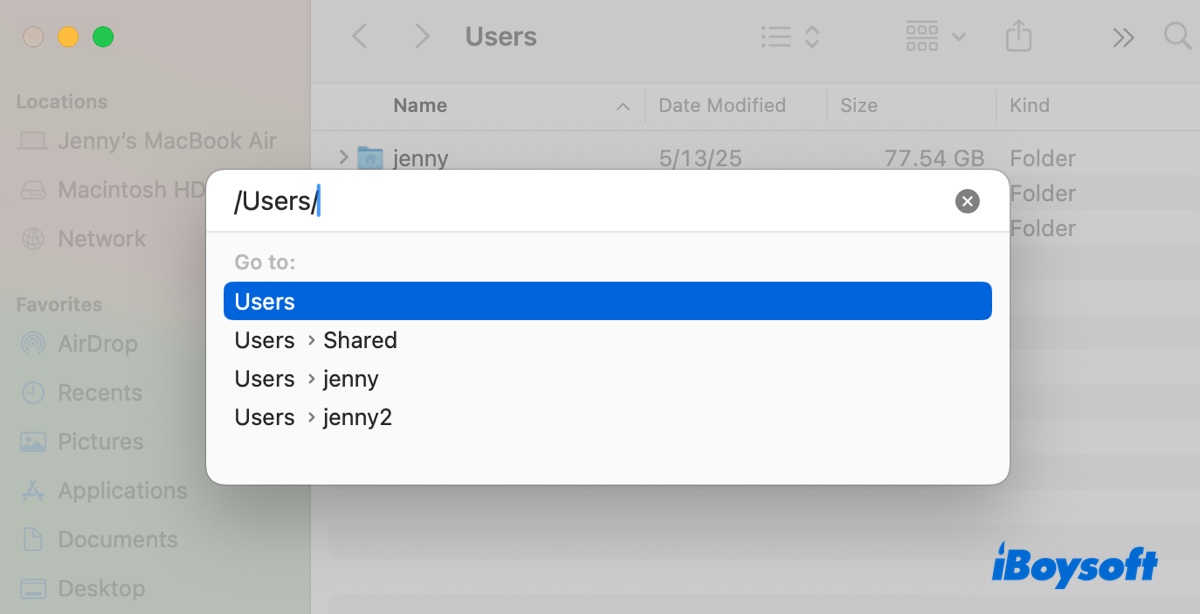
Cómo eliminar el almacenamiento de 'Otros Usuarios y Compartidos' en Mac?
Solución 1: Revisar la carpeta de Usuarios
Para eliminar o reducir el almacenamiento de Otros Usuarios y Compartidos o el almacenamiento de Otros Usuarios en Mac, puedes navegar a la carpeta de Usuarios y borrar cualquier archivo innecesario.
Presta especial atención a la carpeta Compartido. Aparentemente, muchos usuarios terminaron eliminando una gran carpeta en la carpeta Compartido para liberar espacio de almacenamiento. Algunos de los más conocidos incluyen carpetas creadas por Epic Games para Fortnite, Unreal Engine, etc., archivos de seguridad de copias de seguridad de Carbon Copy Cloner y elementos reubicados de macOS anteriores.
Cómo deshacerme del almacenamiento de Otros Usuarios en mi Mac:
- Abre Finder.
- Pulsa Mayúsculas-Comando-G para abrir el menú Ir.
- Escribe /Usuarios y presiona Enter.
- Revisa el contenido de cada carpeta.
- Verifica el tamaño de la carpeta o archivo presionando Comando-I si aún no se muestra.
- Selecciona la carpeta o archivo que ocupa espacio de almacenamiento.
- Haz clic derecho y elige Mover a la Papelera.
- Localiza la Papelera en el lado derecho del Dock, haz clic derecho y elige Vaciar Papelera.
- Reinicia tu Mac.
Nota: Ten en cuenta que no hay opción de "Mover a la Papelera" para la carpeta de tu cuenta de usuario actual y la carpeta Compartida. Para eliminar archivos de la carpeta Compartida, elige sus subcarpetas.
¡Difunde la información sobre cómo limpiar el almacenamiento de Otros Usuarios y Compartido en Mac!
Corrección 2: Limpia tu Mac
Si el espacio de tu Mac está casi lleno o el almacenamiento de Otros Usuarios y Compartido sigue usando mucho espacio, intenta limpiar tu Mac y eliminar todos los archivos innecesarios con iBoysoft DiskGeeker. También puedes liberar espacio manualmente en tu Mac, pero lleva tiempo y puede que no obtengas los mejores resultados, ya que puedes pasar por alto algunos archivos.
Este limpiador de disco, en cambio, puede analizar tu Mac y mostrar todos los archivos que almacena en orden descendente por tamaño. Puedes identificar fácilmente archivos grandes y eliminarlos permanentemente para ganar más espacio libre. Además, puede encontrar todos los archivos basura en tu Mac, incluyendo archivos temporales, registros, cachés, archivos de preferencias, archivos no eliminados de la Papelera, correos electrónicos, etc.
Sigue los siguientes pasos para limpiar tu Mac:
Paso 1: Descarga gratis e instala iBoysoft DiskGeeker.
Paso 2: Inícialo, luego selecciona tu volumen de datos (por ejemplo, Macintosh HD - Datos) y haz clic en Analizar Espacio.

Paso 3: Después de que se complete el análisis, visualiza las carpetas y elimina archivos no deseados.
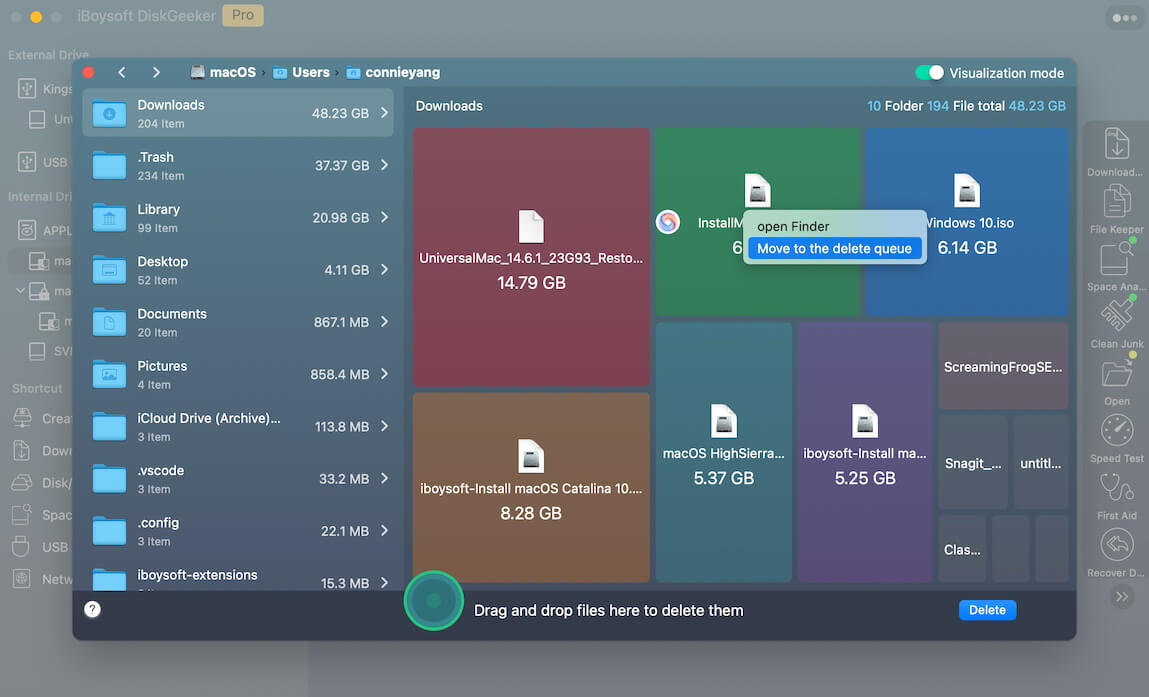
Paso 4: Una vez que hayas terminado, regresa a la interfaz, selecciona el volumen de datos y haz clic en Limpiar Archivos Basura.
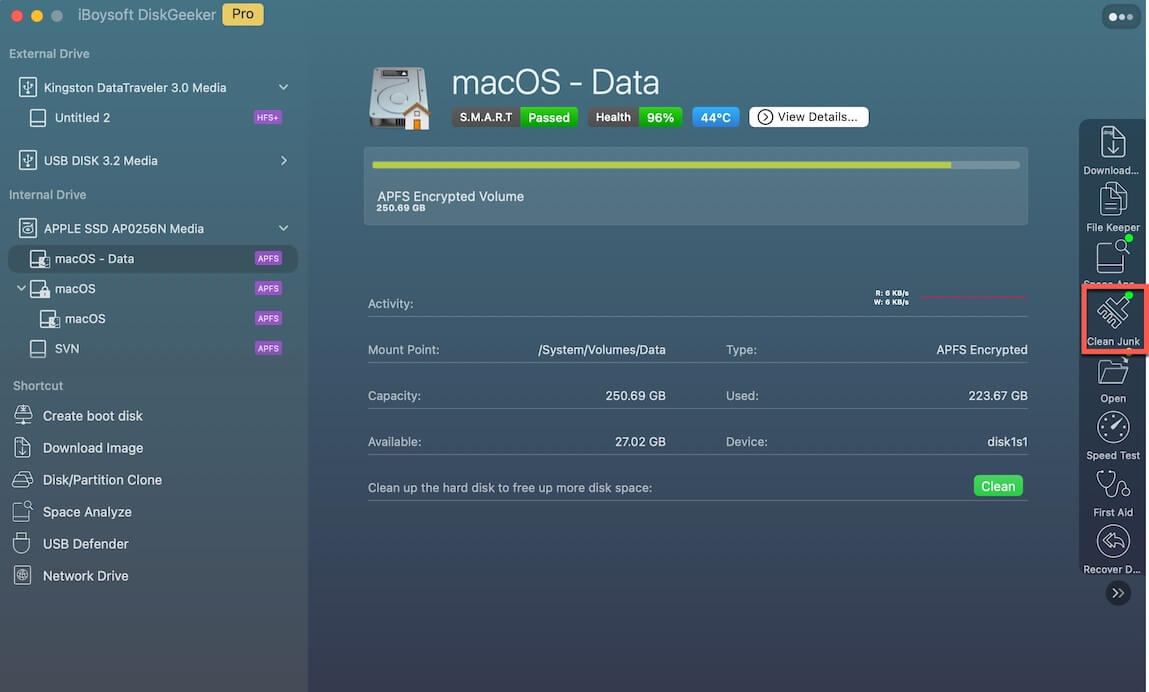
Paso 5: Elimina archivos basura.
¿Por qué 'Otros Usuarios y Compartido' ocupa tanto espacio?
Si Otros Usuarios y Compartido o Otros Usuarios utilizan un espacio notablemente grande en tu Mac, podría deberse a múltiples factores.
Archivos acumulados de otras cuentas de usuario. Si tu Mac tiene múltiples cuentas no invitadas y las has utilizado en el pasado, los archivos creados en estas cuentas se acumularán con el tiempo, aumentando el almacenamiento de "Otros Usuarios y Compartido".
La carpeta Compartida es grande. Esta carpeta almacena archivos de colaboración compartidos entre usuarios y puede contener archivos grandes. Algunas aplicaciones también guardan archivos grandes en esta carpeta, lo que hace que el almacenamiento en general se hinche.
Archivos restantes de cuentas eliminadas. Es posible que algunos archivos aún ocupen espacio después de que se haya eliminado la cuenta de usuario. Además, verifica si hay una carpeta de Usuarios Eliminados. Un usuario recuperó 157 GB de espacio después de eliminar esta carpeta.
Elementos reubicados del sistema operativo anterior. La carpeta Compartido también puede contener carpetas restantes de actualizaciones anteriores de macOS. Estas se llaman "Elementos reubicados" o "Anteriormente reubicados".
¿El espacio utilizado por Otros Usuarios y Compartido no coincide?
Algunos pueden notar que el espacio utilizado mostrado en la Vista de Almacenamiento no coincide con el espacio ocupado por otras cuentas de usuario y la carpeta Compartido en Finder.
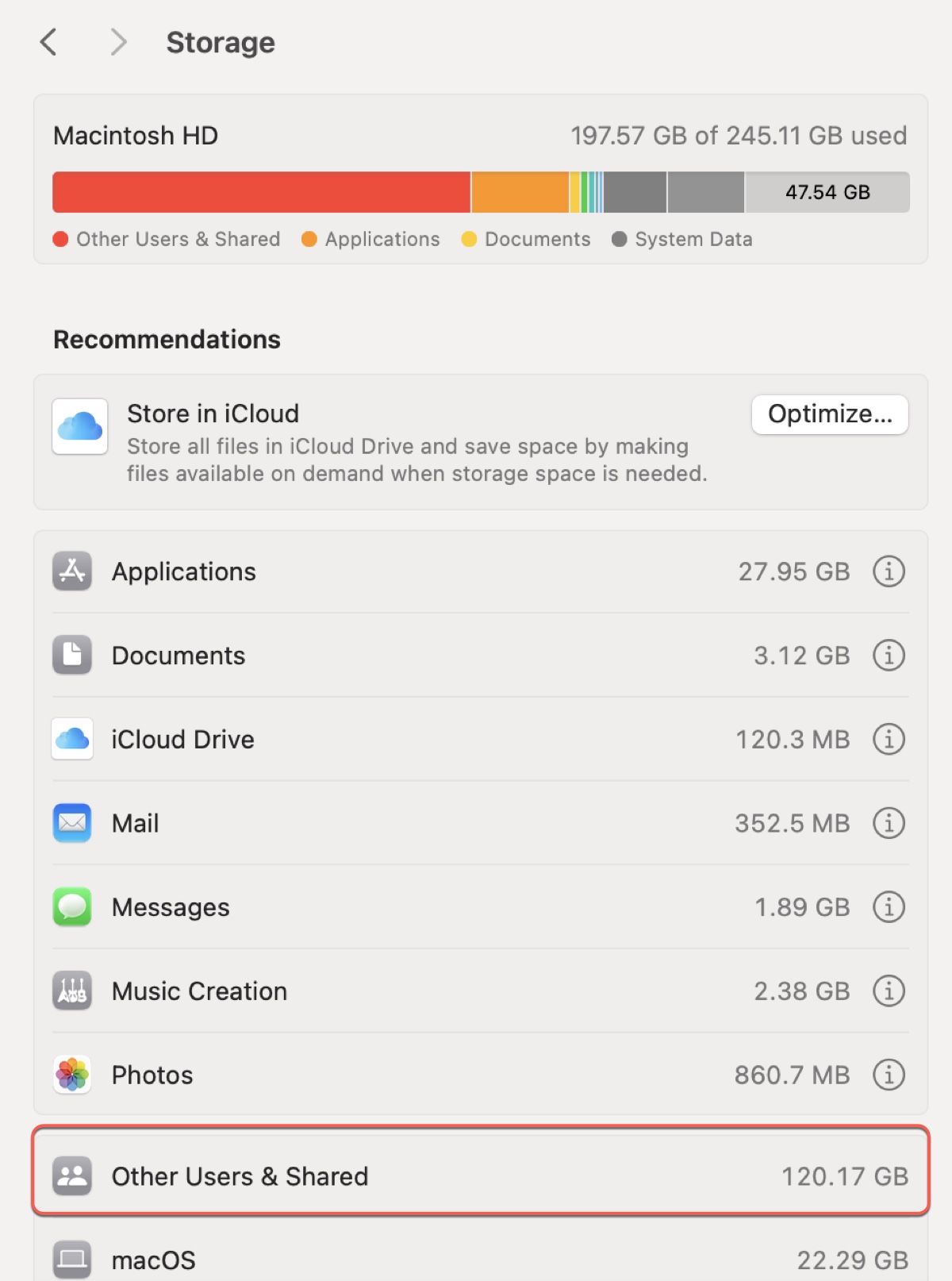

Por ejemplo, la imagen de arriba muestra 120.17 GB ocupados por el almacenamiento de Otros Usuarios y Compartido en la configuración de Almacenamiento, pero al verificarlo en la carpeta de Usuarios, solo se utilizan 27 KB por otras cuentas y la carpeta Compartido.
¿Por qué? La discrepancia en el espacio utilizado probablemente se deba a errores de cálculo o problemas de índice de Spotlight. macOS no ha sido muy preciso al diferenciar los diversos elementos de almacenamiento en los últimos años.
¡Comparte esta publicación para ayudar a otros a eliminar almacenamiento de Otros Usuarios o de Otros Usuarios y Compartido en MacBook!